Когато работите по креативни проекти с Paint.NET, работата с слоеве изиграва решаваща роля. Слоевете ви позволяват да редактирате различни елементи на дизайна си поотделно, без да се взаимодействат. Прозрачността добавя допълнителна размерност, която придава професионален вид. В този урок ще научите основите на управлението на слоеве и настройките за прозрачност в Paint.NET.
Най-важни усвоявания
Ще откриете как да създадете, преименувате и изтриете слоеве, както и как да приспособите прозрачността, за да създадете привлекателен дизайн. Тези техники не са полезни само за графици, но и за всеки, който се занимава с цифрово оформление.
По стъпково ръководство
1. Активиране на раздела за слоеве
За да работите със слоеве, трябва да се уверите, че разделът за слоеве е видим. За целта отидете в горното меню и кликнете върху раздела "Слоеве". Ако не е видим, трябва да кликнете веднъж, за да се появи.
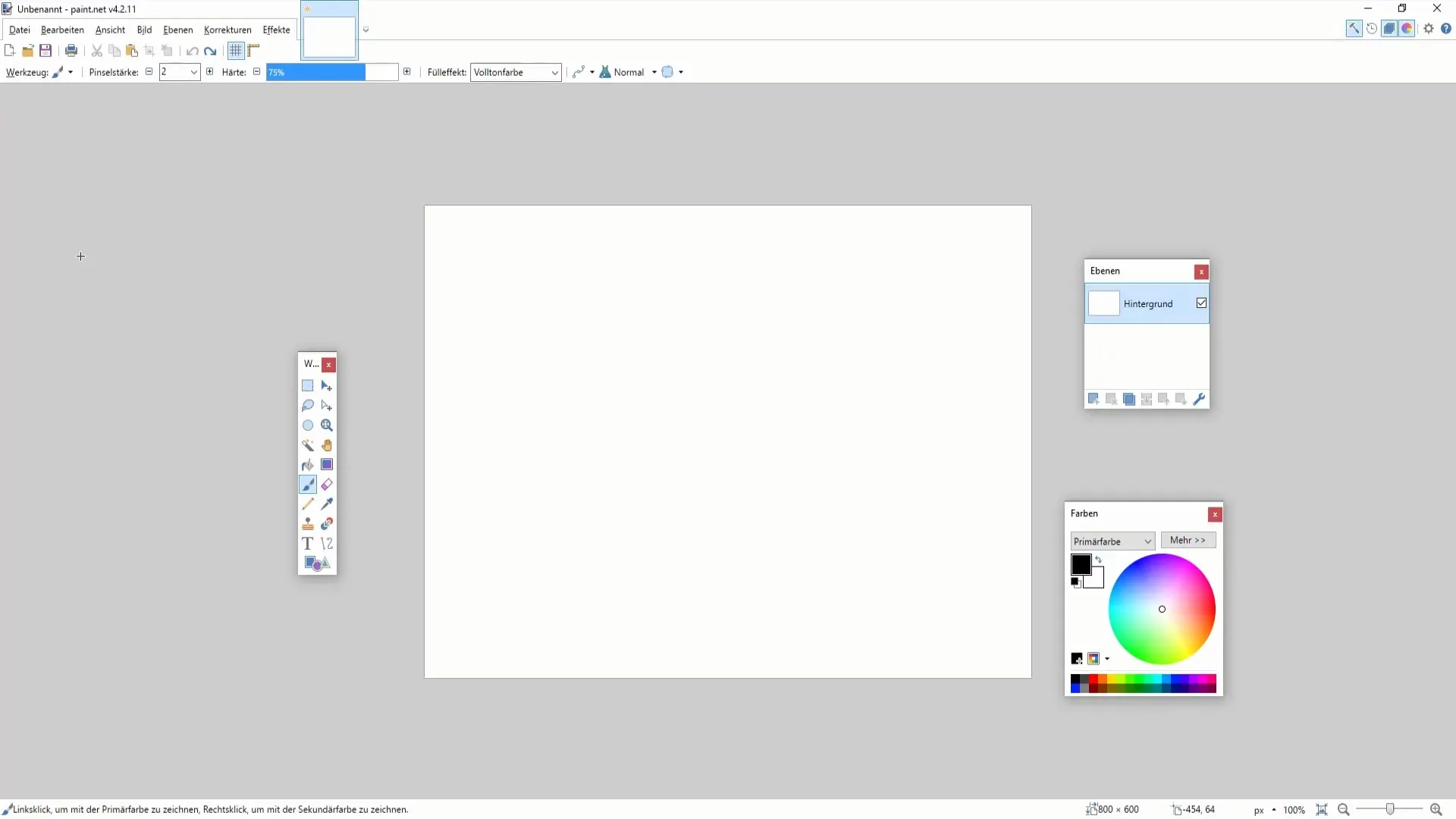
2. Настройка на основния слой
В Paint.NET първоначално ще намерите основен слой. За да стане по-лесно разпознаването на различните слоеве, можете да дадете име на този слой. Просто двукратно щракнете върху името на слоя и въведете ново име, като например "Основен".
3. Добавяне на нов слой
За да създадете нов слой, щракнете върху знака плюс (+) в раздела на слоевете. Така добавяте още един слой, на който можете да рисувате или пишете текстове. Изберете четката и започнете да рисувате.
4. Направете слоевете видими или невидими
Ако имате няколко слоя, можете да включвате или изключвате всеки слой индивидуално. Просто кликнете върху отметката до слоя в раздела за слоеве, за да го направите невидим. Така можете да подчертавате или скривате отделни елементи, без да ги изтривате.
5. Изтриване или дублиране на слой
Ако не ви трябва слой, може лесно да го изтриете, като щракнете върху иконата с Х. Или може да дублирате слой, като щракнете върху него в раздела за слоеве с десния бутон на мишката и изберете "Дублиране".
6. Промяна на реда на слоевете
Редът на слоевете определя кой елемент се появява на преден план или в дълбочина. За да промените реда, просто плъзнете слой нагоре или надолу в списъка.
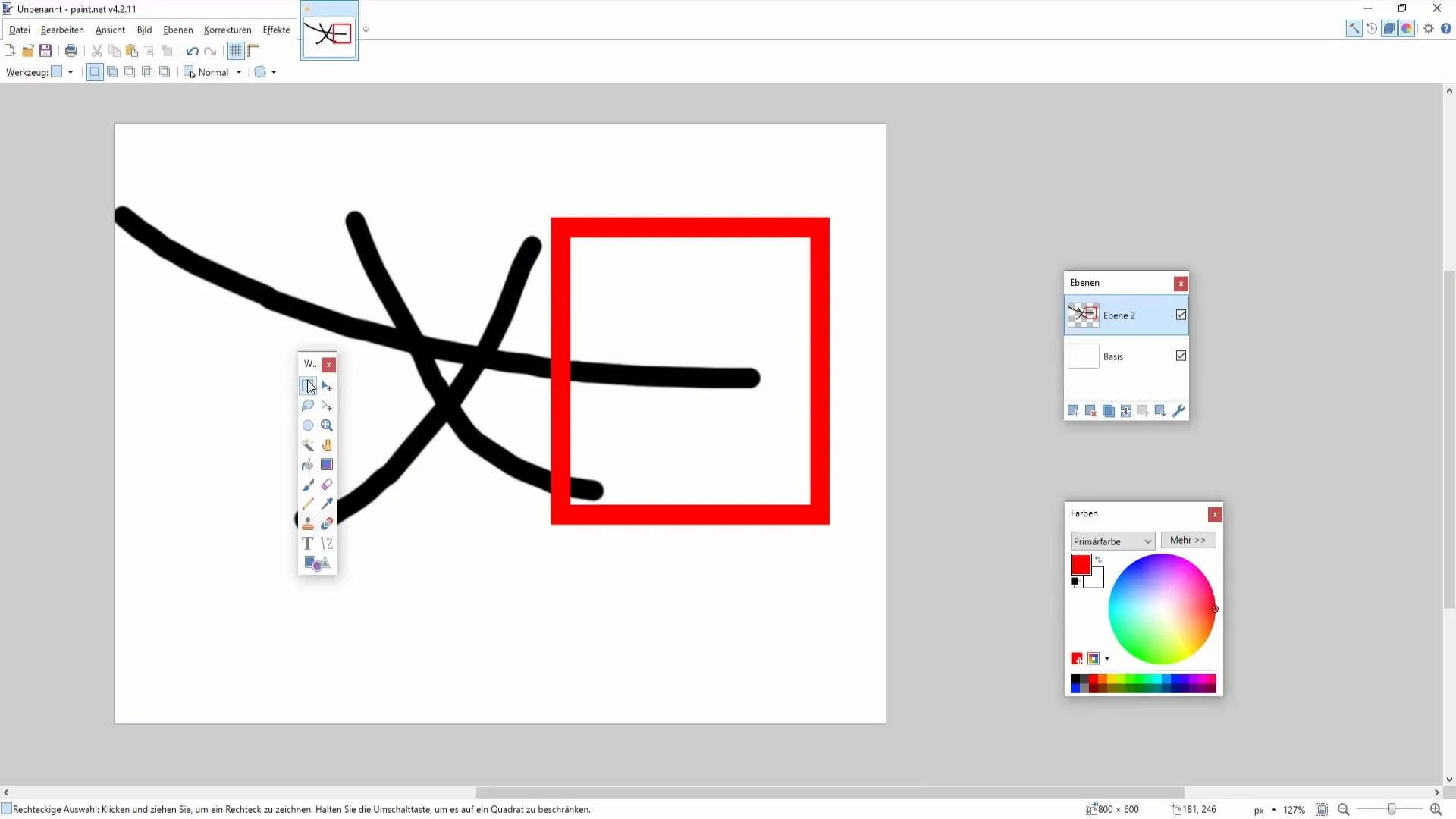
7. Приспособяване на прозрачността
Важна функция на Paint.NET е възможността да управлявате прозрачността на всеки слой индивидуално. Изберете слоя и регулирайте плъзгача за прозрачност. Ще забележите, че цветовете стават прозрачни, което е особено полезно за графики, които се препокриват.
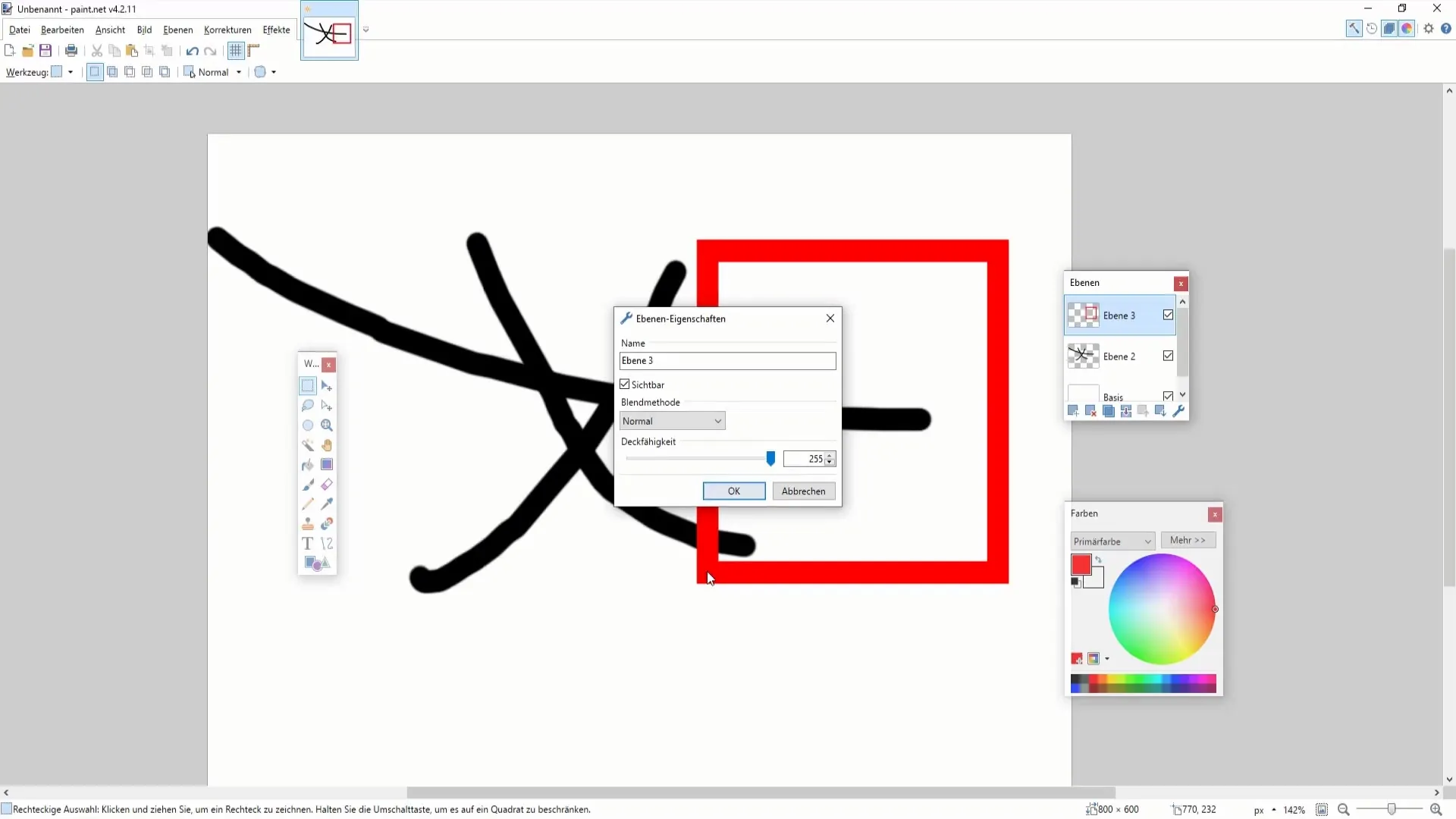
8. Използване на гумите за боравене
За да премахнете части от графиката си, може да използвате инструмента за гумиране. Уверете се, че сте избрали правилния слой преди да започнете да гумирате. В противен случай може нежелано да изтриете грешните части.
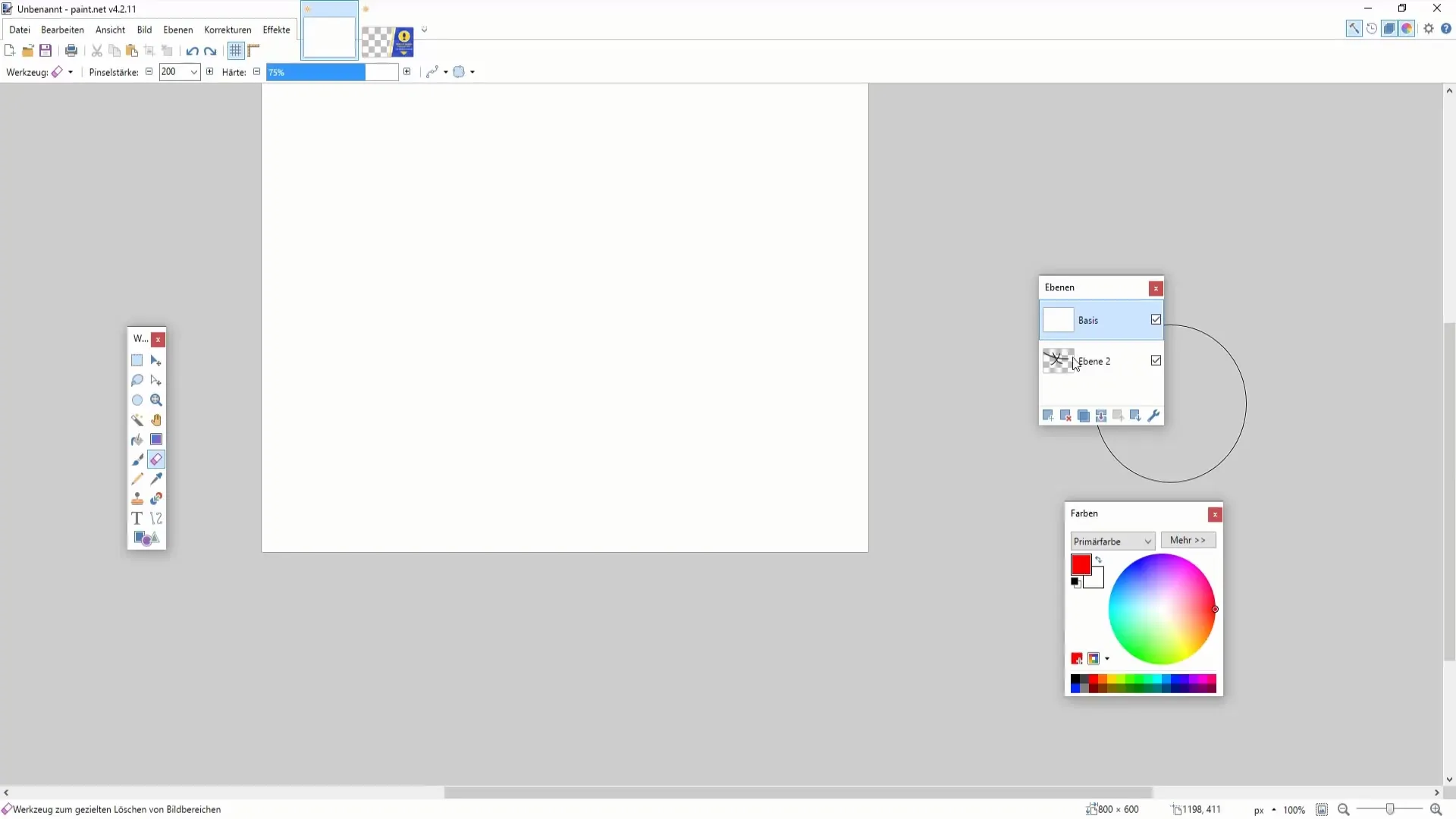
9. Създаване на цветен градиент
За да създадете хармоничен преход, може креативно да съчетаете прозрачността с цветни градиенти. Създайте фон с няколко слоя и настройте прозрачността на всеки от тях.
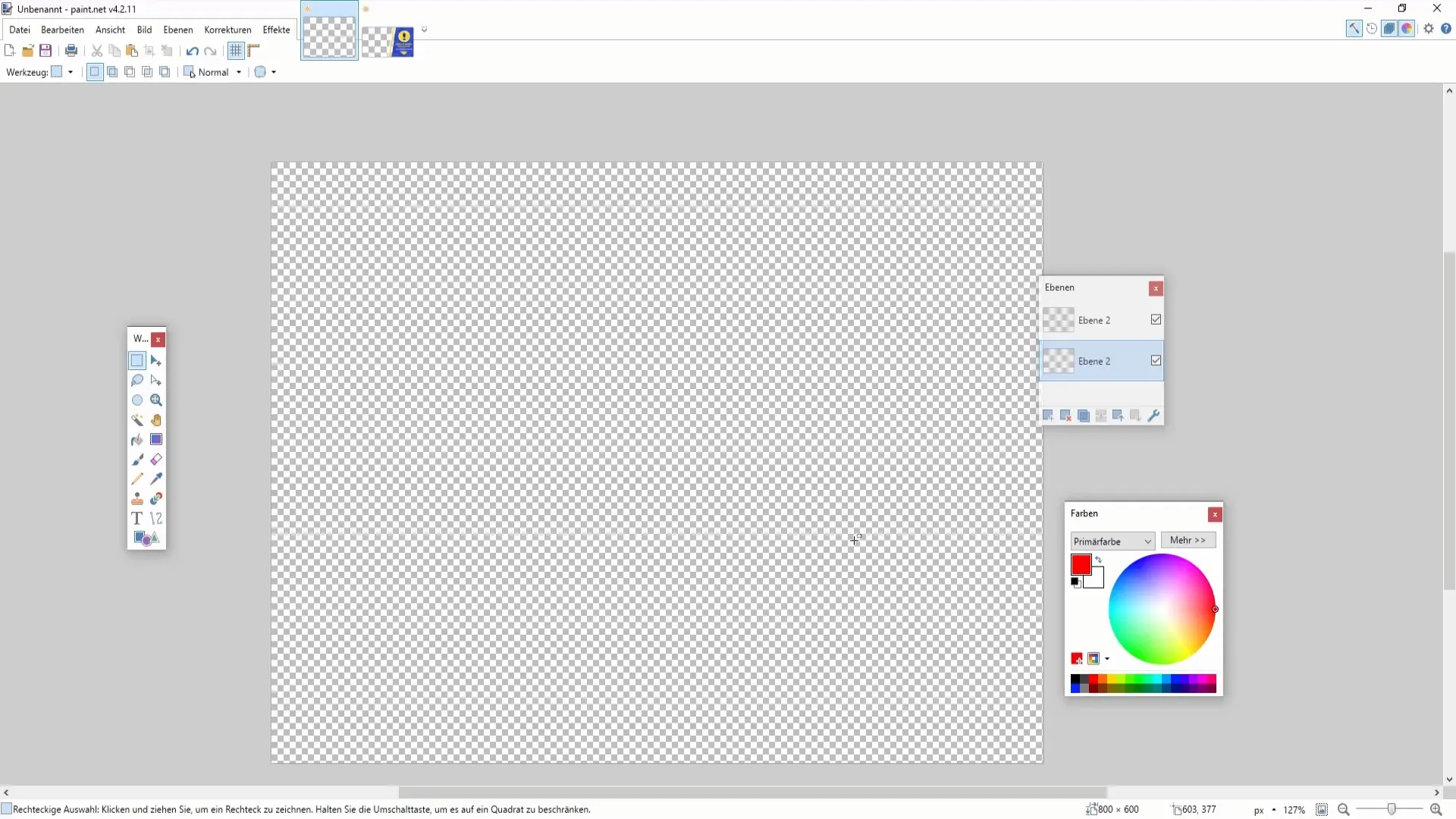
Резюме
В този урок научихте колко важни са слоевете и прозрачността в Paint.NET. Можете да създавате нови слоеве, да ги преименувате, да ги направите видими или невидими, да ги изтриете и да ги дублирате. Също така, приспособяването на прозрачността е съществено за привлекателни графики. Тези умения ви помагат да професионализирате и креативно да изработвате вашите дизайни.


